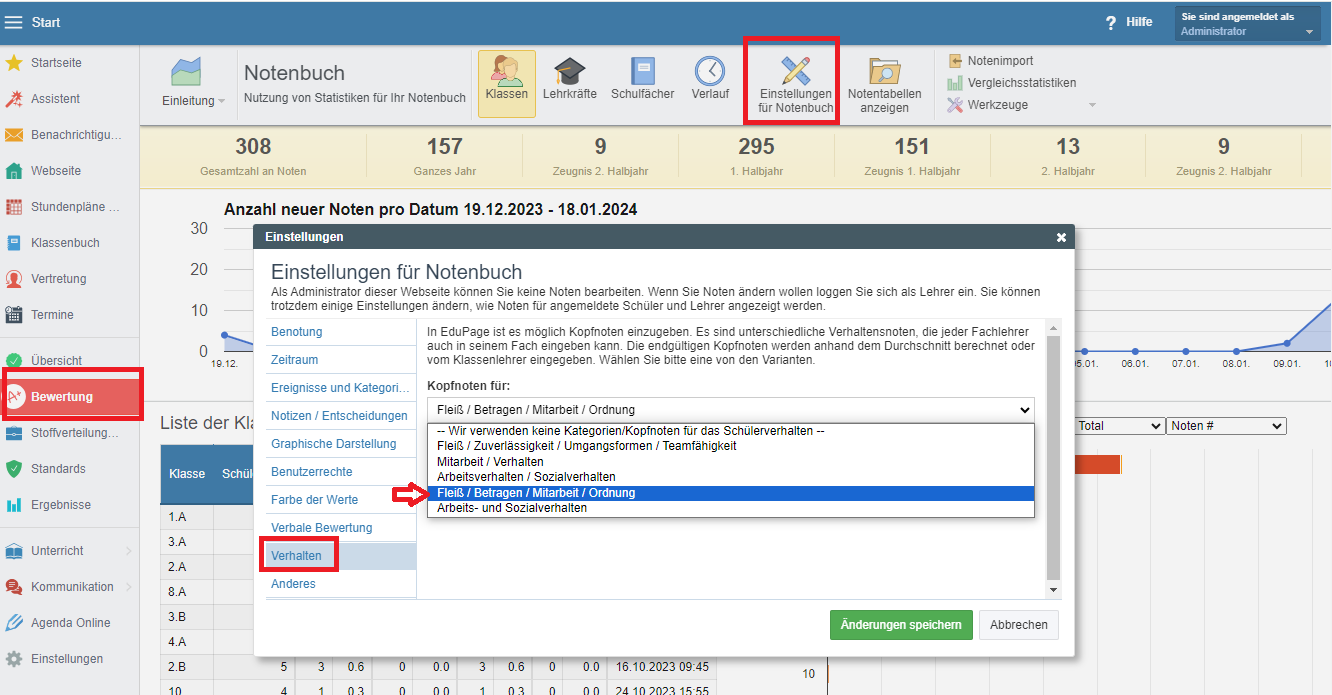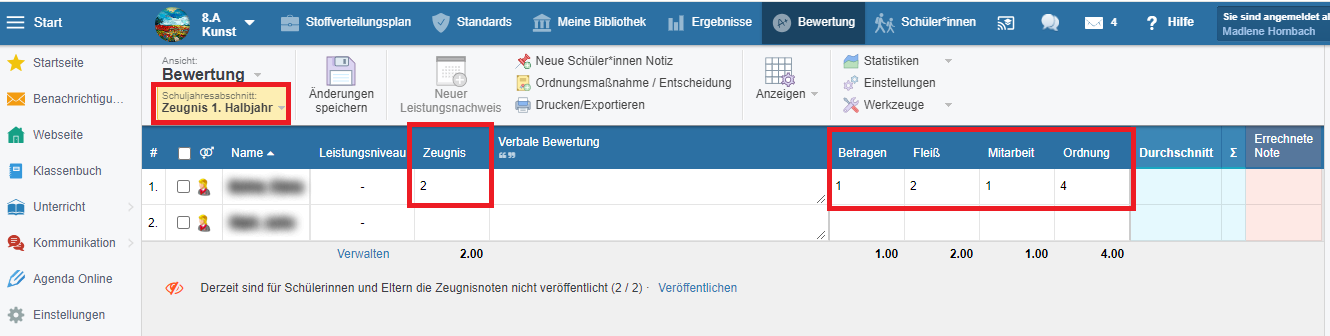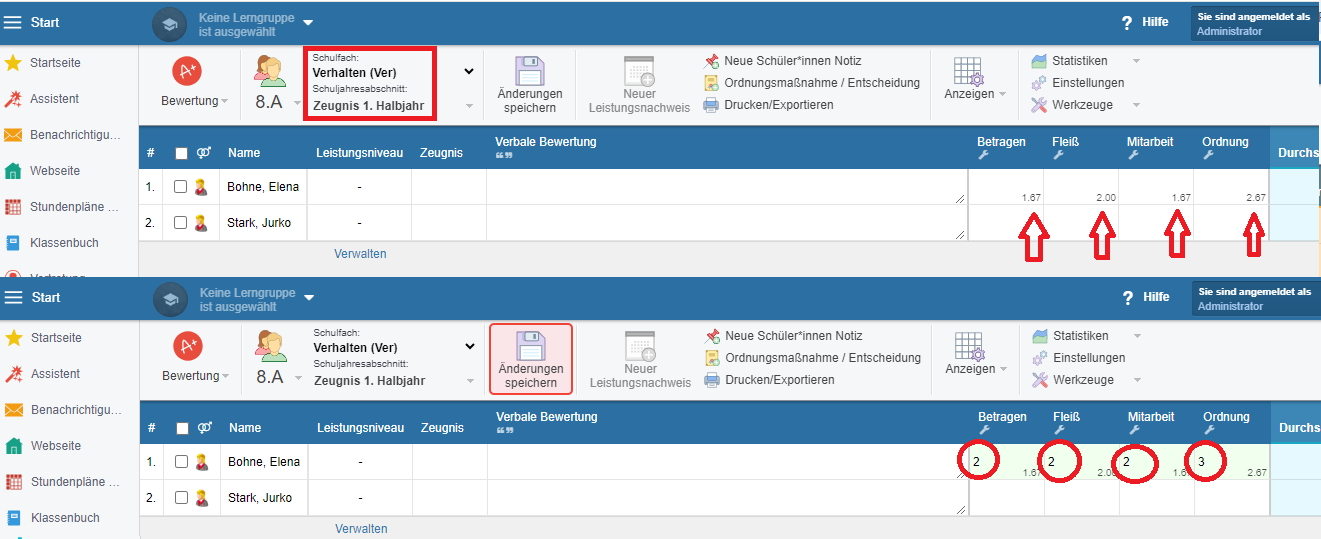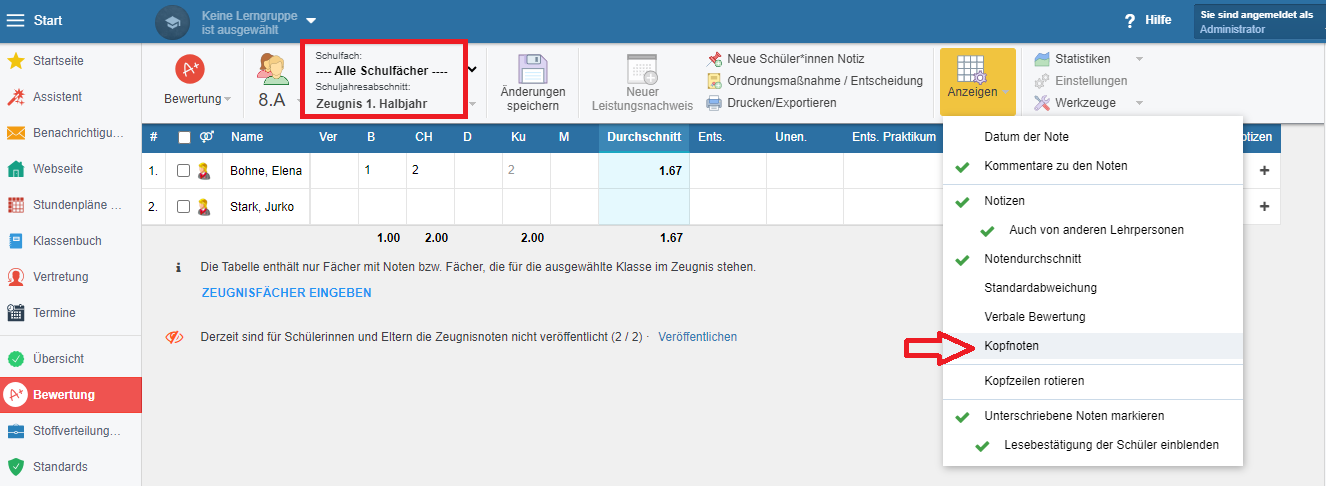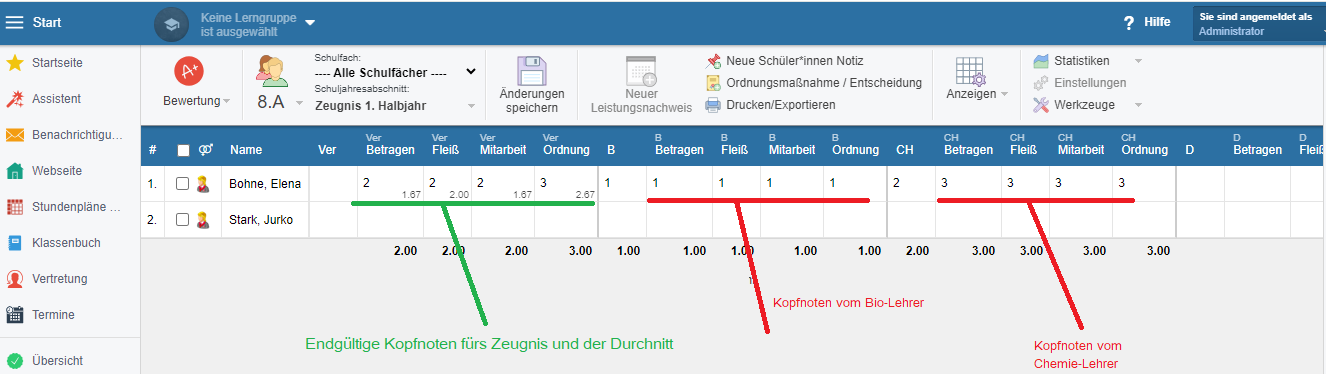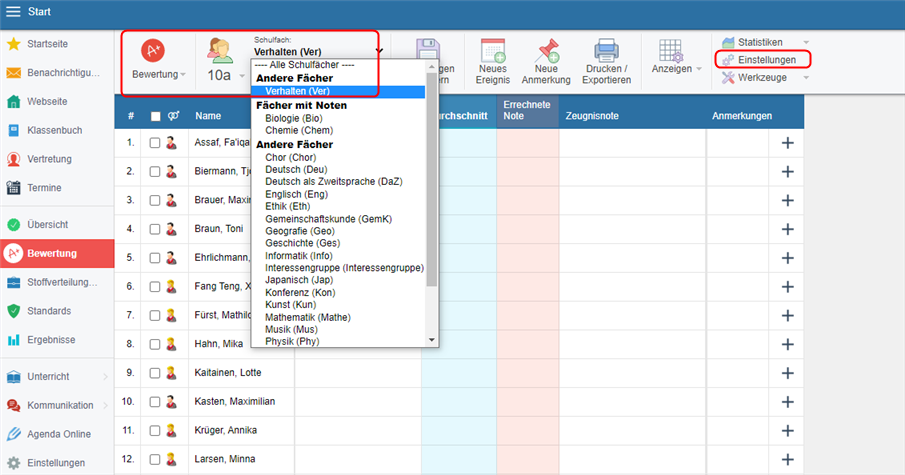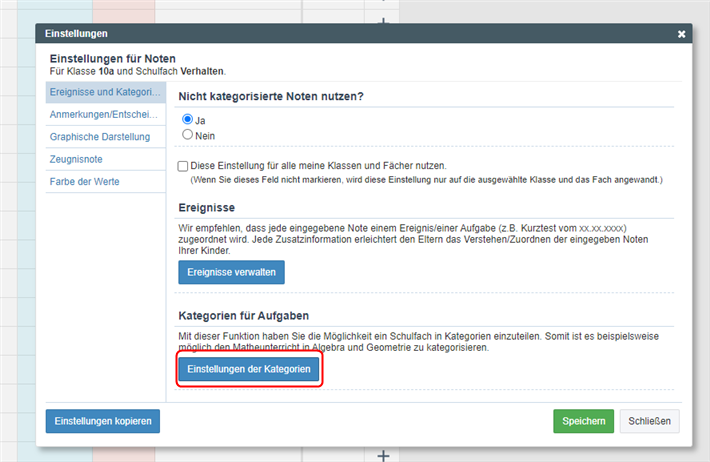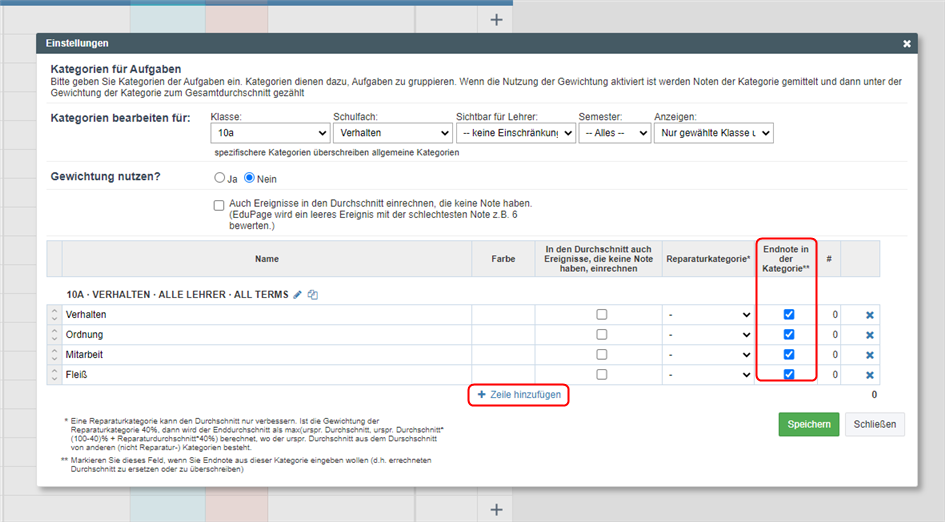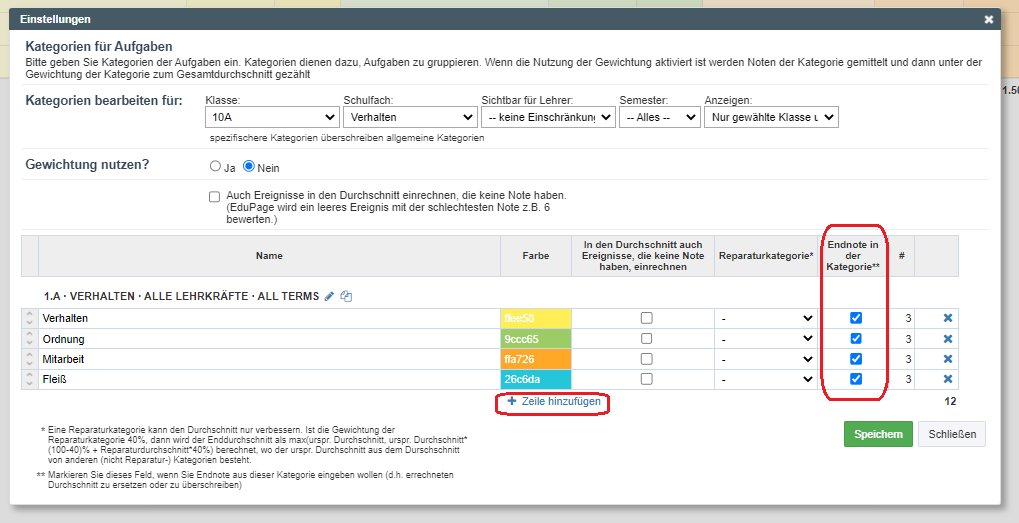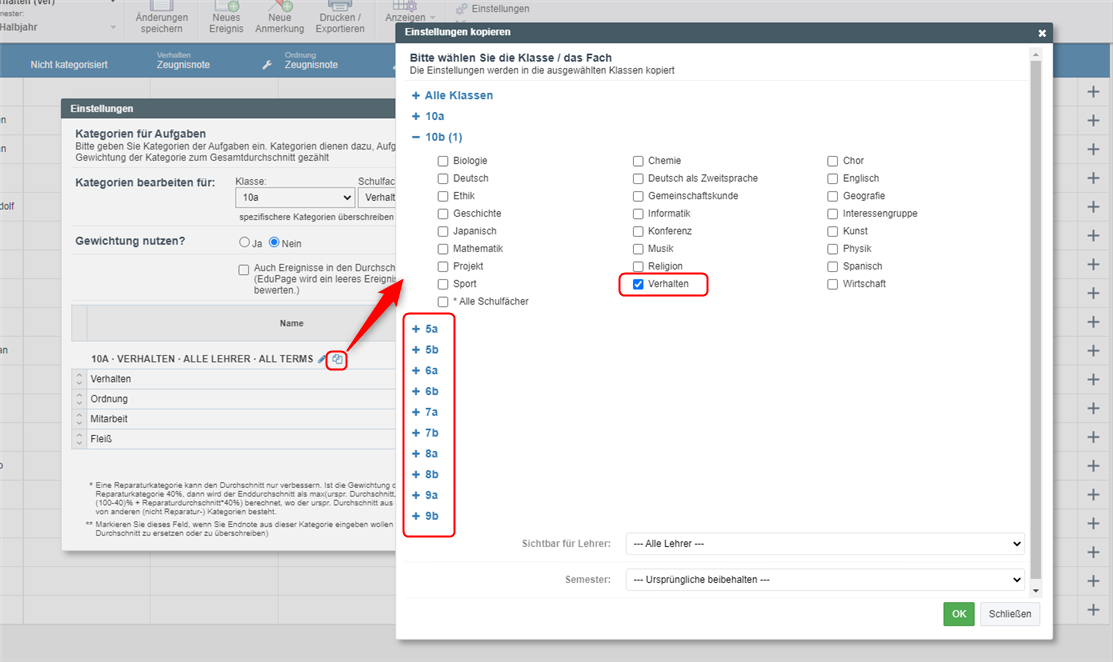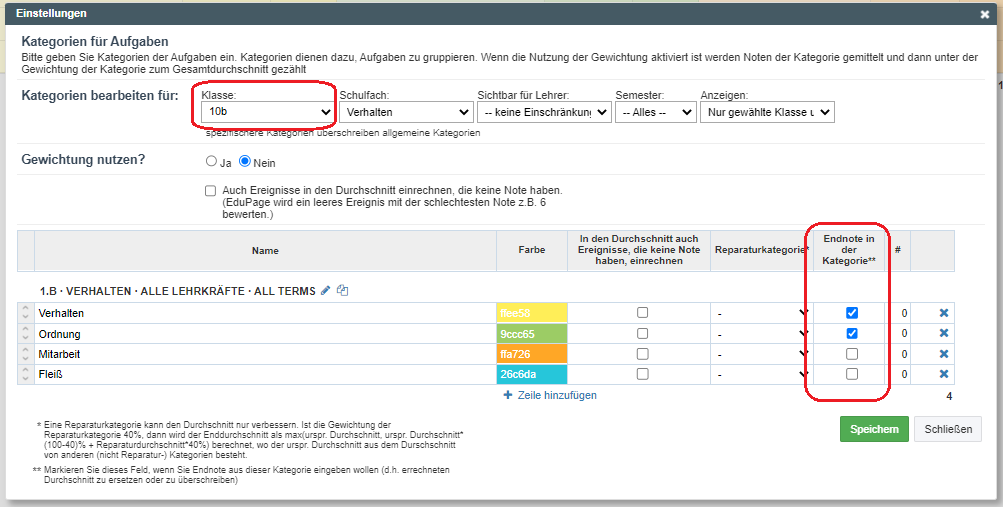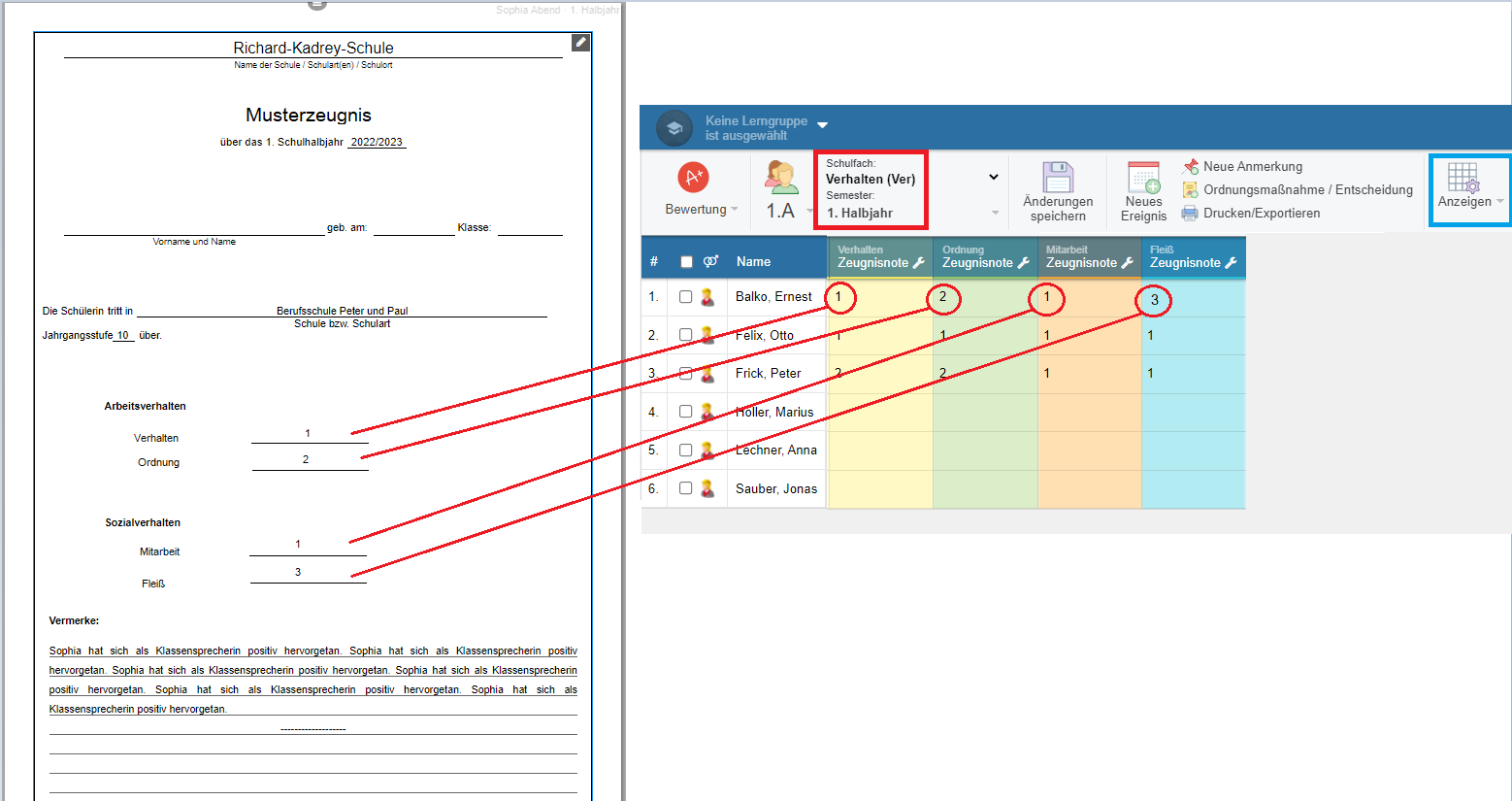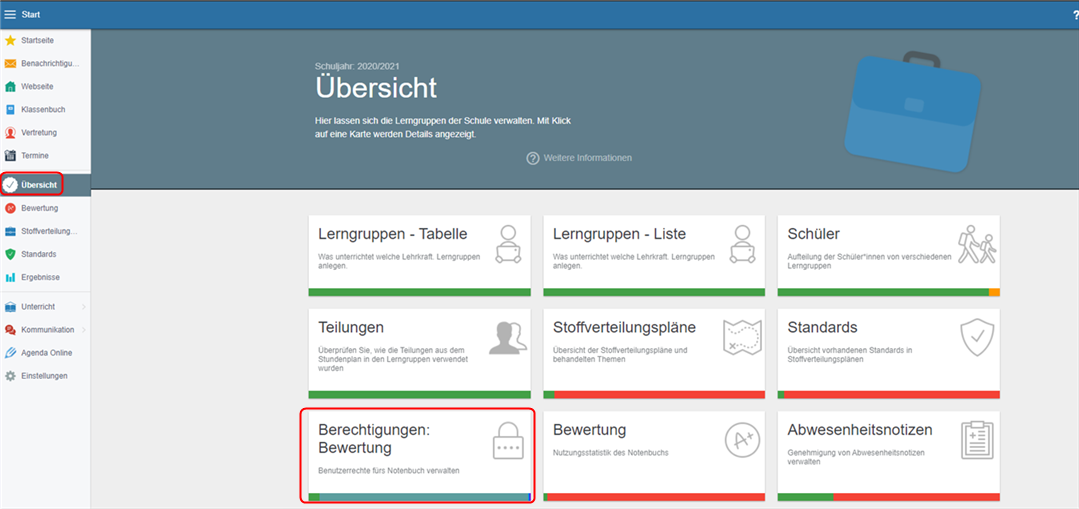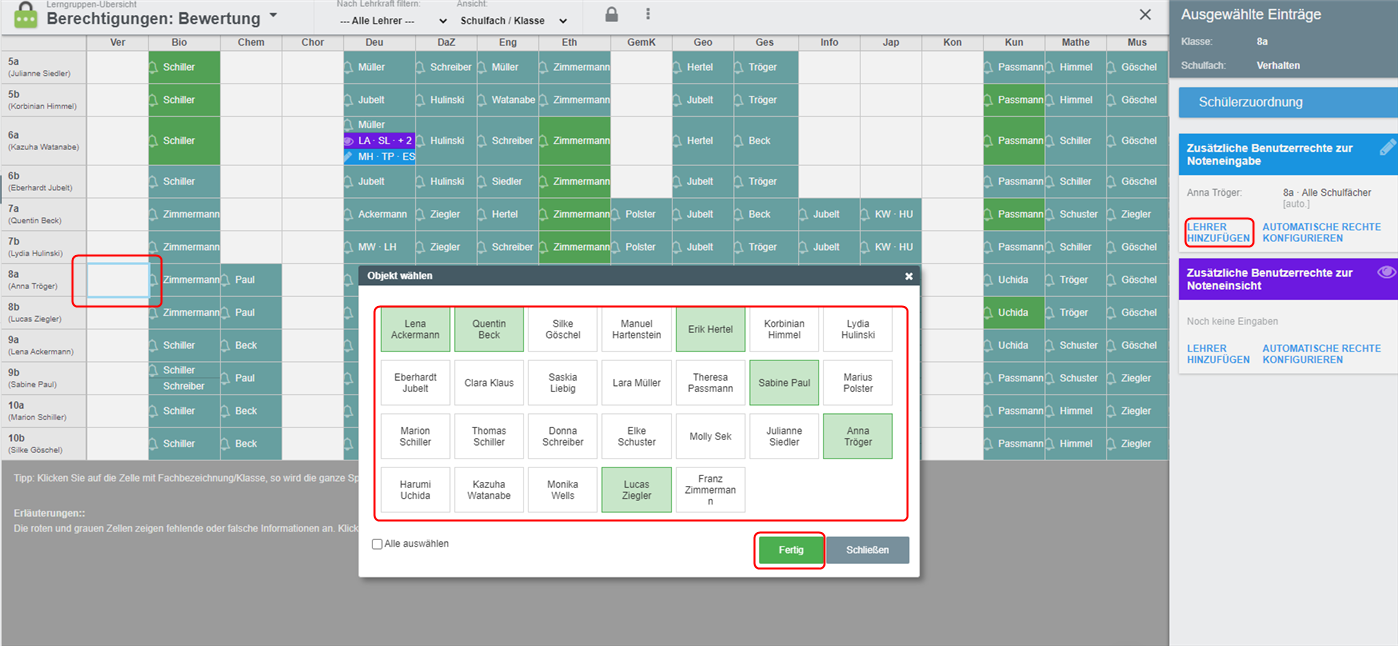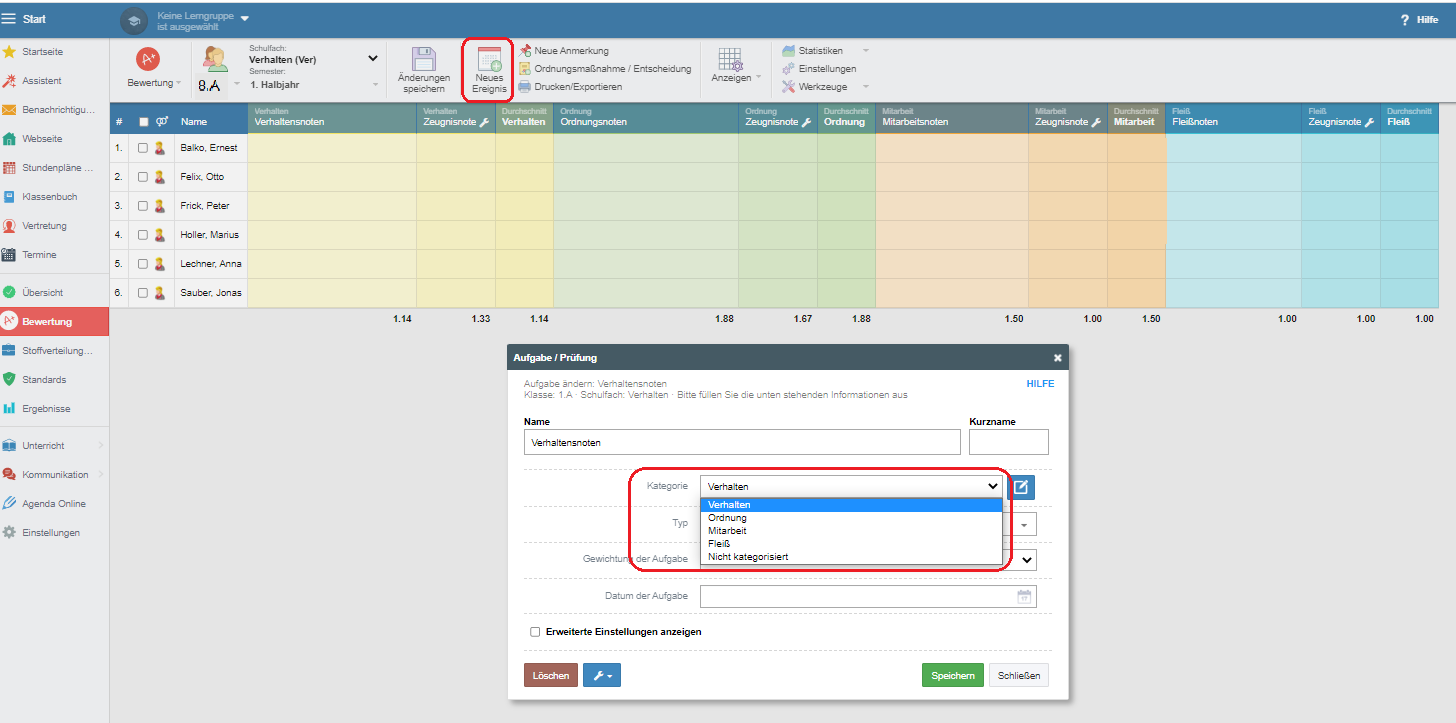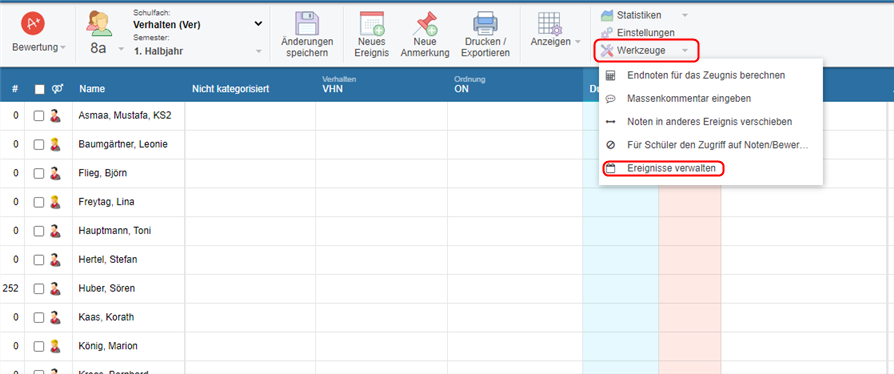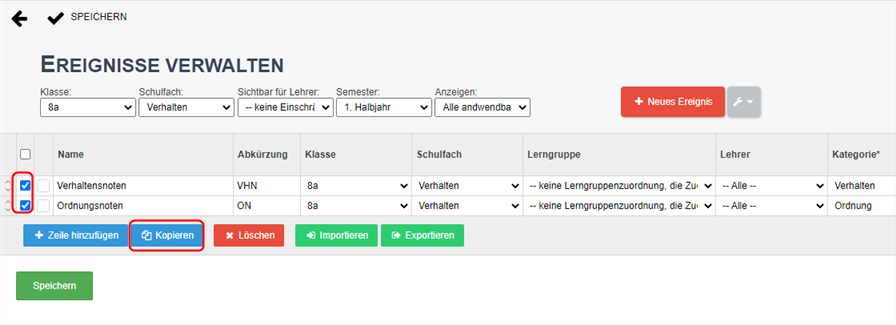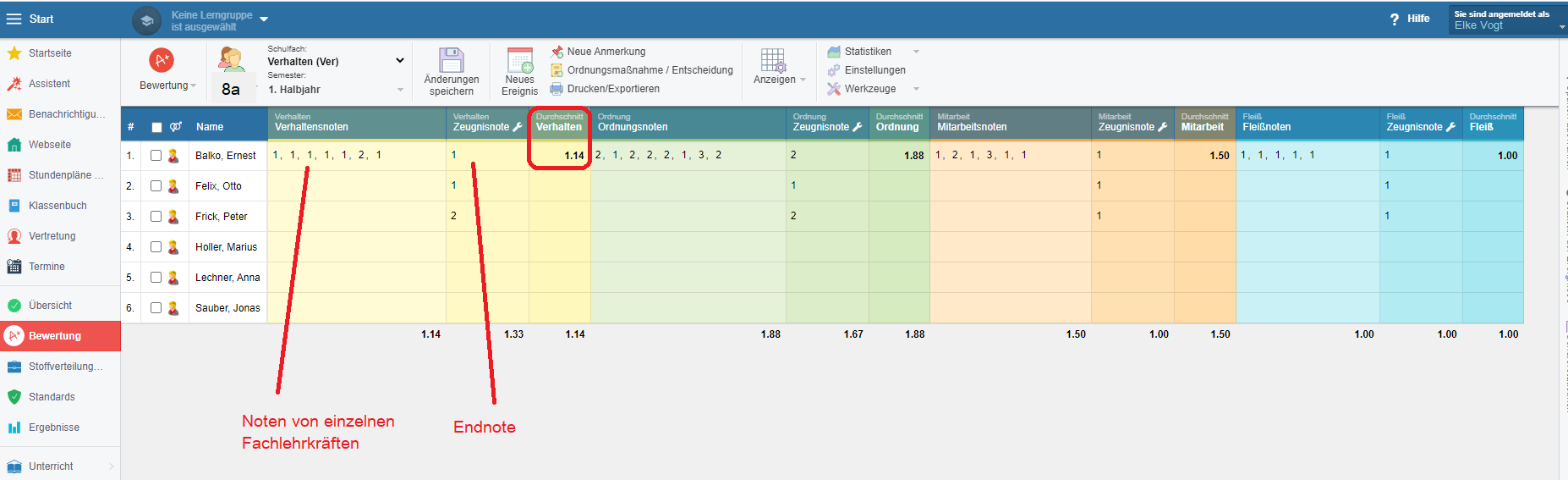Eintragen von Kopfnoten
Kopfnoten, Verhalten, Bewertungen
Seit dem 18.1.2024 gibt es einen besseren und einfacheren Weg für Eingabe der Kopfnoten.
In diesem Hilfebeitrag finden Sie unten auch noch den alten Weg.
--------------------------------------------------------------------------------------------------------------------------------------------------------------
NEU:
Bitte ab sofort verwenden
--------------------------------------------------------------------------------------------------------------------------------------------------------------
1. Admin
wählt aus, welche Art von Kopfnoten passt für Ihre Schule/Schulart/Ihr Bundesland.
Einmalige Voreinstellung der Spalten für Kopfnoten.
Einstellungen für Notenbuch - Verhalten - Kopfnoten für
2. Alle Fachlehrer
sollen in eignen Lerngruppen das Schuljahresabschnitt Zeugnis 1. (oder 2.) Halbjahr auswählen.
Hier geben sie in ihren Fächern ausser den Zeugnisnote für das Fach auch die Kopfnoten ein. Diese Kopfnoten sind als Vorschlag von diesem Lehrer.
Beispiel Kunst
3. Klassenlehrer oder Admin
sieht den Durchschnitt von Kopfnoten aller Fachlehrkräfte im Fach Verhalten - Zeugnis 1. (oder 2.) Halbjahr
Klassenlehrer soll hier die endgültige Kopfnoten eintragen (oder er kann sie auch anhand Durchschnitt berechnen lassen)
In der Ansicht Alle Schulfächer und Zeugnis 1. (oder 2.) Halbjahr ist es möglich zu allen Zeugnisnoten auch die Kopfnoten einschalten
Detailierte Einsicht auf Kopfnoten:
--------------------------------------------------------------------------------------------------------------------------------------------------------------
ALT:
--------------------------------------------------------------------------------------------------------------------------------------------------------------
Für die Zeugnisse möchten Sie und Ihre Kolleginnen bzw. Kollegen die Kopfnoten der Schülerinnen und Schüler über EduPage erfassen?
In dieser Anleitung zeigen wir Ihnen, wie Sie die Kopfnoten Ihrer Schüler*innen eintragen.
Es gibt zwei Varianten, wie Sie Kopfnoten vermerken können:
Variante A: Die Klassenlehrerin oder der Klassenlehrer trägt eine Verhaltensnote ein.
Variante B: Die unterrichtenden Lehrpersonen der Klasse geben die Verhaltensnoten für jede Schülerin bzw. für jeden Schüler ein. Die Klassenlehrerin bzw. der Klassenlehrer errechnet am Ende daraus eine Durchschnittsnote.
Variante A:
1. Als Admin wählen Sie in den Bewertungen die entsprechende Klasse aus und gehen Sie in das Fach Verhalten.
2. Anschließend klicken Sie auf Einstellungen.
________
3. In dem neu geöffneten Fenster gehen Sie auf den Button Einstellungen der Kategorien.
________
4.. Tragen Sie die Kategorien der Kopfnoten ein. Mit Zeile hinzufügen geben Sie weitere Kategorien ein.
5. Setzen Sie einen Haken bei Endnote in der Kategorie.
6. Speichern Sie Ihre Einstellungen.
Wir empfehlen auch Farbe zu verwenden.
________
7. Wenn Sie die Kopfnoten-Kategorien auf andere Klassen übertragen möchten, gehen Sie in die Einstellungen der Kategorien.
Klicken Sie auf das Kopierensymbol. Im anschließenden Fenster wählen Sie die Klassen aus und haken Sie das Fach Verhalten an.
________
8. Kontrollieren Sie bei den anderen Klassen, ob der Haken bei Endnote in der Kategorie gesetzt ist.
9. Klassenlehrer trägt die Kopfnoten in die Spalten mit dem Schraubenschlüssel ein. Diese Noten werden auf dem Zeugnis gedruckt.
Wichtig!
Die Klassenlehrkraft geht in den Erweiterten Modus, Wählt die Klasse, Fach, Verhalten und 1. Halbjahr (nicht Zeugnis 1.Halbjahr!) aus.
Alle anderen Spalten außer die mit Schraubenschlüssel kann man im Teil Anzeigen ausschalten (grünen Haken entfernen).
________
Variante B:
1. Damit die Lehrpersonen die Noten für das Fach Verhalten bei einer Klasse eingeben können, brauchen Sie zuerst eine Berechtigung zur Noteneingabe. Als Admin können Sie unter Übersicht und Berechtigungen: Bewertungen die Eingabe freischalten.
________
2. Wählen Sie unter Verhalten die entsprechende Klassen aus. Auf der rechten Seite sehen Sie das Feld Zusätzliche Benutzerrechte zur Noteneingabe. Klicken Sie hier auf Lehrer hinzufügen.
3. Suchen Sie nun alle Lehrpersonen aus, die bei dieser Klasse eine Verhaltensnote eintragen sollen.
________
4. Erstellen Sie wie in Variante A - Schritte 1 bis 8 die Kategorien für die Verhaltensnoten.
5. Nachdem Sie die Kategorien erstellt haben, können Sie als Admin oder die Klassenlehrerin bzw. der Klassenlehrer Neue Ereignisse erstellen. Für jede Kopfnote wählen Sie bei der Kategorie die entsprechende aus.
Als Beispiel: Sie möchten Verhaltensnoten eintragen. Benennen Sie das Ereignis bspw. Verhalten und wählen die Kategorie Verhalten aus.
Wiederholen Sie diesen Schritt auch für die weiteren Kopfnoten.
________
6. Wenn Sie als Admin die Ereignisse auch für andere Klassen nutzen möchten, klicken Sie auf Werkzeuge und Ereignisse verwalten.
________
7. Wählen Sie die Ereignisse aus und gehen Sie auf Kopieren.
Tipp: Die Kategorien sollten bei den Klassen bereits angelegt sein bevor Sie die Ereignisse kopieren. Wie Sie die Kategorien auch kopieren können, lesen Sie unter Variante A - Schritt 7 nach.
________
8. Tragen Sie als Klassenlehrer*in die Endnoten für das Zeugnis in die Spalte mit dem Werkzeug ein.
Tipp:
Falls die Schule die Noten von Fachlehrkräften noch detailierter sehen will, so ist es möglich im Punkt 5 (Variante B) mehrere Ereignisse zu erstellen. Statt einer Spalte Verhaltensnoten mehrere, z.B. Verhaltensnote in Deutsch, Verhaltensnote in M, Verhaltensnote in Eng, Verhaltensnote in Sport, etc.

 English
English  Slovenčina
Slovenčina  España
España  Francais
Francais  Polish
Polish  Russian
Russian  Čeština
Čeština  Greek
Greek  Lithuania
Lithuania  Romanian
Romanian  Arabic
Arabic  Português
Português  Indonesian
Indonesian  Croatian
Croatian  Serbia
Serbia  Farsi
Farsi  Hebrew
Hebrew  Mongolian
Mongolian  Bulgarian
Bulgarian  Georgia
Georgia  Azerbaijani
Azerbaijani  Thai
Thai  Turkish
Turkish  Magyar
Magyar